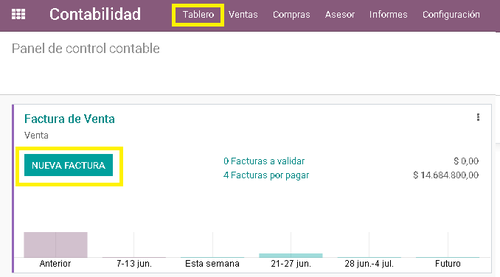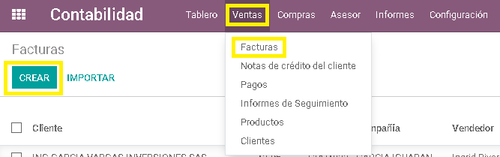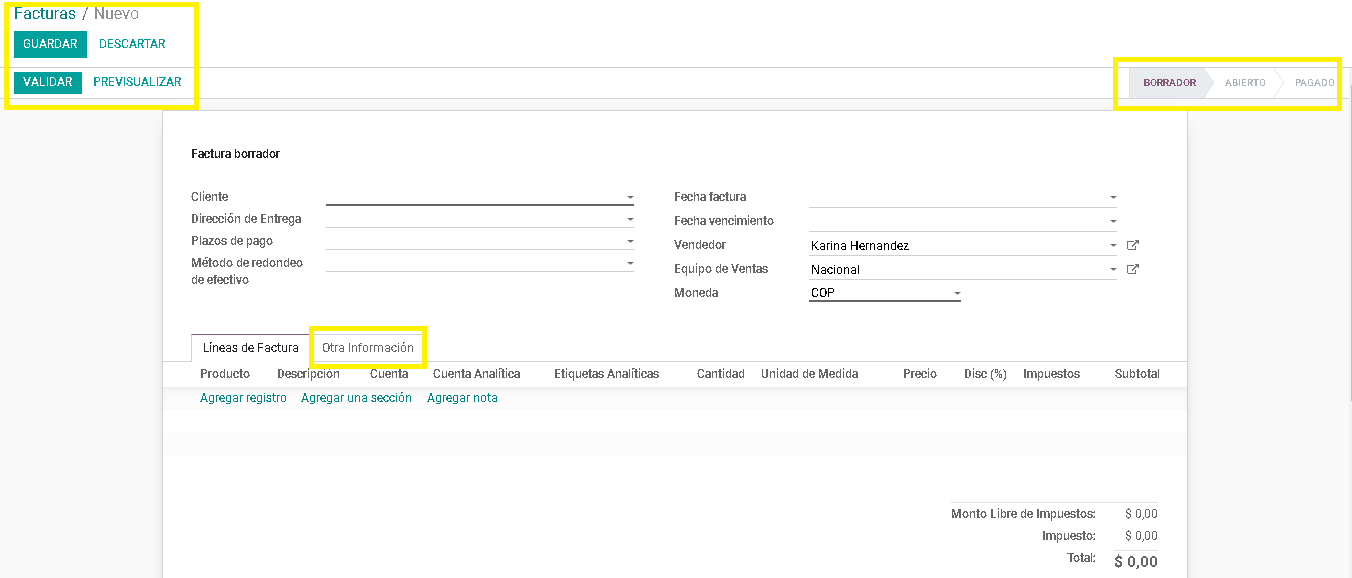Difference between revisions of "Facturas de clientes"
| Line 12: | Line 12: | ||
[[File:DatosdelaFactura.png]] | [[File:DatosdelaFactura.png]] | ||
| − | |||
2. Digite los datos de la factura, tenga en cuenta que: | 2. Digite los datos de la factura, tenga en cuenta que: | ||
| Line 20: | Line 19: | ||
[[File:DatosdelaFactura.png]] | [[File:DatosdelaFactura.png]] | ||
| − | |||
3. Guarde la factura (botón verde - superior derecha). | 3. Guarde la factura (botón verde - superior derecha). | ||
4. Valide la factura (regisrarla contablemente). El estado de la factura (parte superior derecha) cambiará a "abierto", y cuando sea pagada por el cliente quedará como "pagado" | 4. Valide la factura (regisrarla contablemente). El estado de la factura (parte superior derecha) cambiará a "abierto", y cuando sea pagada por el cliente quedará como "pagado" | ||
| + | |||
Al final de la factura, también podrá enviar mensajes, poner notas o planificar actividades respecto a esa factura. Estas acciones no son compartidas con el cliente, sólo quedará en Odoo para uso interno de la empresa. | Al final de la factura, también podrá enviar mensajes, poner notas o planificar actividades respecto a esa factura. Estas acciones no son compartidas con el cliente, sólo quedará en Odoo para uso interno de la empresa. | ||
Revision as of 16:12, 16 June 2020
Las facturas de clientes son el documento por medio del cual se legalizan las ventas a los clientes
Crear facturas de clientes
Puede crear una factura desde el tablero en Odoo o desde las ventas:
1. Dé click en crear. Se abrirá el diario para que indique los datos de la factura (en la parte superior derecha aparecerá que la factura está en borrador) :
2. Digite los datos de la factura, tenga en cuenta que:
- Al digitar el/los productos a vender, aparecerán los impuestos sugeridos que debe aplicar su cliente, dependiendo de las posiciones fiscales de ambos. Para este caso, el cliente es una persona jurídica, entonces Odoo calcula retención de IVA.
- En cada producto puede añadir notas si desea que aparezcan en la factura. (Debajo de cada producto permite agregar la nota)
- En "otra información" podrá ver en que diario se está registrando la factura, el incoterm (si aplica), la posición fiscal del cliente y las cuentas contables de la cuenta por cobrar y de los impuestos.
3. Guarde la factura (botón verde - superior derecha). 4. Valide la factura (regisrarla contablemente). El estado de la factura (parte superior derecha) cambiará a "abierto", y cuando sea pagada por el cliente quedará como "pagado"
Al final de la factura, también podrá enviar mensajes, poner notas o planificar actividades respecto a esa factura. Estas acciones no son compartidas con el cliente, sólo quedará en Odoo para uso interno de la empresa.